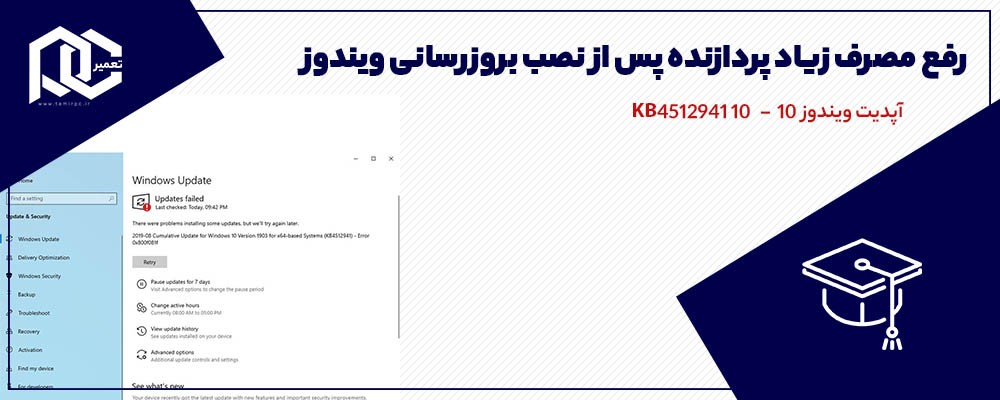نحوه رفع مصرف زیاد پردازنده پس از نصب بروزرسانی KB4512941 در ویندوز 10
آیا بعد از نصب بروزرسانی ویندوز 10 KB4512941، با مصرف غیر منتظره پردازنده روبرو میشوید؟ شما تنها نیستید، در اینجا می آموزید که چگونه می توانید آن را اصلاح کنید.
بروزرسانی شده در 5 سپتامبر 2019:
مایکروسافت تأیید کرد که گزارش هایی از این موضوع دریافت کرده است و اظهار داشت که "آنها بر روی یک اصلاحیه کار می کنند و تخمین می زنند که راه حل در اواسط ماه سپتامبر در دسترس خواهد بود." در تاریخ 30 اوت، مایکروسافت شروع به انتشار بروزرسانی KB4512941 برای رفع مشکلات دستگاههای دارای Windows Update 10 May 2019 (نسخه 1903) نمود، اما به نظر می رسد که این بروزرسانی باعث ایجاد مشکلات جدیدی شده است.
با توجه به تعدادی از شکایات کاربران مشاهده شده در اینجا و در انجمن اینترنت Reddit، فروم های مایکروسافت، و برنامه Feedback Hub، پس از نصب بروزرسانی KB4512941 - که نسخه ساخت 18362.329 را به هم می زند - Task Manager ممکن است استفاده مداوم از پردازنده بالا (حتی در حالت بیکار بودن) را اعلام کند و نمایش دهد،که این اتفاق تأثیر عملکرد منفی برای دستگاههایی که Bing برای جستجوی Windows غیرفعال شده است، به همراه دارد.
در حالی که مایکروسافت این مسئله را در ویندوز 10 تصدیق نکرده است، گزارش ها حاکی از آن است که مشکلی در ادغام Cortana وجود دارد که باعث می شود در روند SearchUI.exe اختلال ایجاد شود، این امر همچنین بر عملکرد منوی Start تأثیر می گذارد.
به نظر نمی رسد که این مشکل گسترده باشد. اما اگر اخیراً ویندوز 10 خود را به روزرسانی کرده اید و متوجه استفاده زیاد پردازنده شده اید، میتوانید با حذف به روزرسانی تجمعی یا اصلاح Registry، این مشکل را برطرف کنید.
در این راهنمای ویندوز 10، ما شما را برای حل مشکل مصرف بالای CPU پس از نصب آپدیت build 18362.329 قدم به قدم راهنمایی میکنیم.
چگونه می توان استفاده از پردازنده بالا را با حذف بروزرسانی KB4512941 رفع کرد؟
ساده ترین روش برای غلبه بر استفاده زیاد از CPU در ویندوز 10 ، حذف بروزرسانی از دستگاه شما است.
برای حذف به روزرسانی KB4512941 از ویندوز 10، از این مراحل پیروی کنید:
1- تنظیمات را باز کنید.
2- بر روی Update & Security کلیک کنید.
3- بر روی Windows Update کلیک کنید.
4- روی گزینه View history history کلیک کنید.
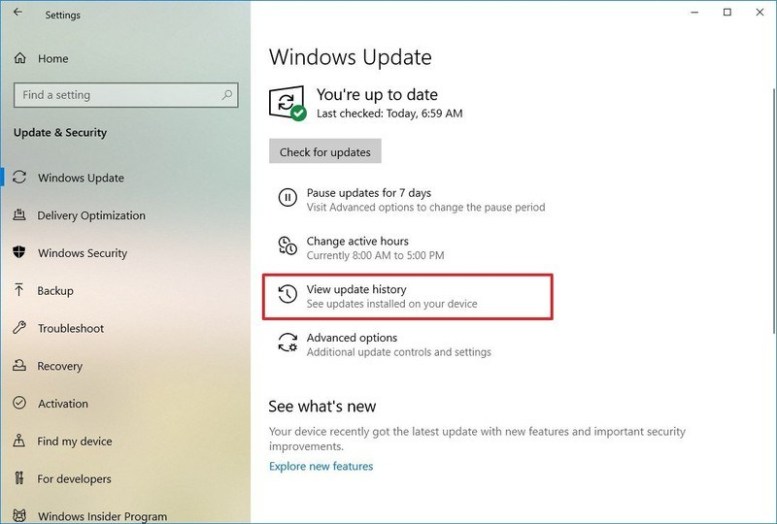
5- روی گزینه Uninstall updates کلیک کنید.
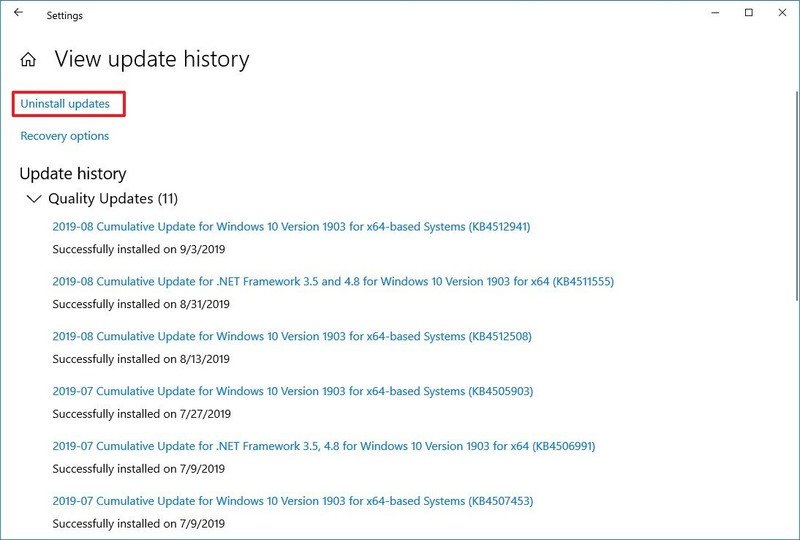
6- مورد "Update for Microsoft Windows KB4512941" را انتخاب کنید.
7- روی دکمه Uninstall کلیک کنید.
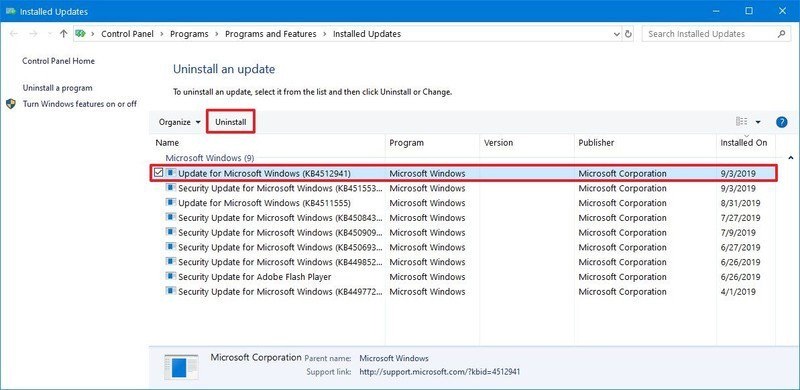
8- بر روی دکمه YES کلیک کنید.
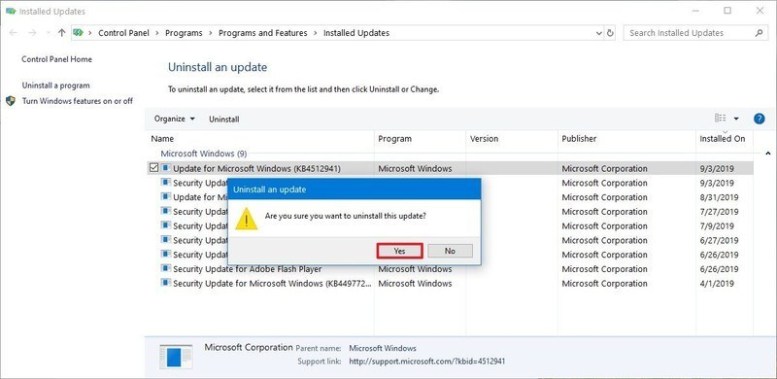
9- روی دکمه Restart Now کلیک کنید.
10- پس از اتمام مراحل، دستگاه شما به ساخت پایدارتر 18362.295 باز خواهد گشت که تحت تأثیر استفاده بیش از حد پردازنده قرار نمی گیرد.
چگونه می توان میزان استفاده بالا از CPU را در آپدیت نسخه KB4512941 ویندوز 10 با استفاده از Registry اصلاح کرد؟
اگر قادر به حذف به روزرسانی نیستید یا نمی خواهید مجدداً به نسخه قبلی برگردید، می توانید تنظیمات رجیستری را تغییر دهید تا میزان استفاده از پردازنده بالا در ویندوز 10 کاهش یابد.
هشدار: این یک یادآوری دوستانه است که ویرایش رجیستری ریسک پذیر است و در صورت عدم انجام صحیح آن می تواند صدمات جبران ناپذیری به نصب ویندوز شما وارد کند. توصیه می شود قبل از اقدام به تهیه نسخه پشتیبان کامل (بکاپ) از رایانه شخصی خود بپردازید.
برای رفع مصرف زیاد پردازنده پس از نصب آپدیت KB4512941، از این مراحل استفاده کنید:
1-START را باز کنید.
2-عبارت Regedit را جستجو کرده و بر روی نتیجه کلیک کنید تا Registry باز شود.
3-مسیر زیر را جستجو کنید:
HKEY_CURRENT_USER \ Software \ Microsoft \ Windows \ CurrentVersion \ Search
نکته سریع: در ویندوز 10، اکنون می توانید مسیر را در نوار آدرس Registry کپی کرده و چسباندن آن را سریع کنید تا به سمت مقصد اصلی بروید.
روی BingSearchEnabled DWORD دوبار کلیک کنید و مقدار را از 0 به 1 تنظیم کنید.
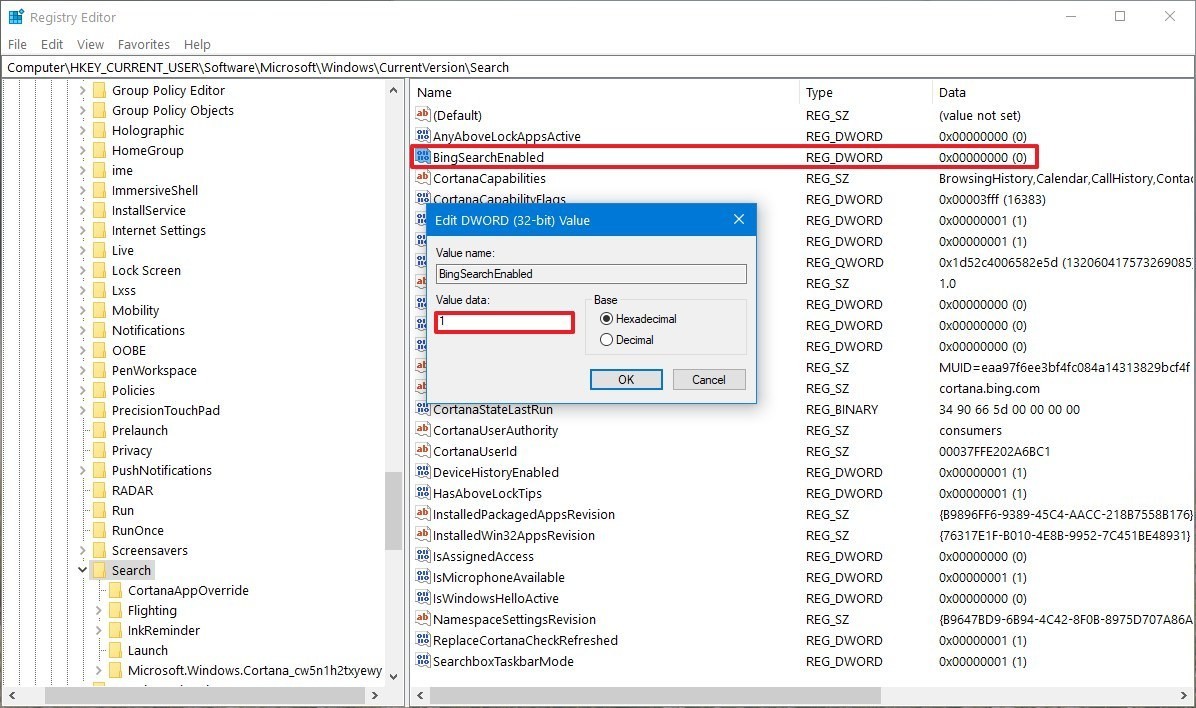
نکته مهم: از طرف دیگر، کاربران همچنین گزارش داده اند که با کلیک راست و حذف "BingSearchEnabled" نیز میتوان این مشکل را برطرف کرد.
5-روی دکمه OK کلیک کنید.
6-رایانه خود را مجدداً راه اندازی کنید.
پس از اتمام مراحل، دیگر اتفاق نخواهد افتاد که به دلیل بروز اشکال احتمالی با بروزرسانی KB4512941 برای ویندوز 10 نسخه 1903، متوجه پرکاری پردازنده شوید.
بعد از اینکه شرکت مایکروسافت به طور دائم مشکل را برطرف کرد، می توانید با استفاده از همان دستورالعمل ها تغییرات را برگردانید، اما در مرحله شماره 4 مطمئن شوید که مقدار DWORD را بر روی 0 تنظیم کنید.
بروزرسانی 3 سپتامبر 2019: مایکروسافت این مشکل را اذعان کرده است، و در حال حاضر برای رسیدگی به آن در حال تحقیق است!